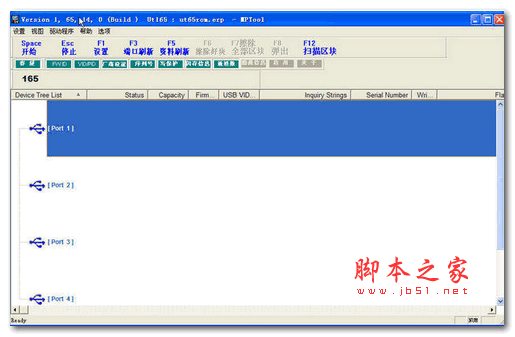
联盛ut165量产工具合集包 中文版
- 大小:20.8MB
- 分类:其他主控
- 环境:Windows
- 更新:2018-03-20
热门排行
简介
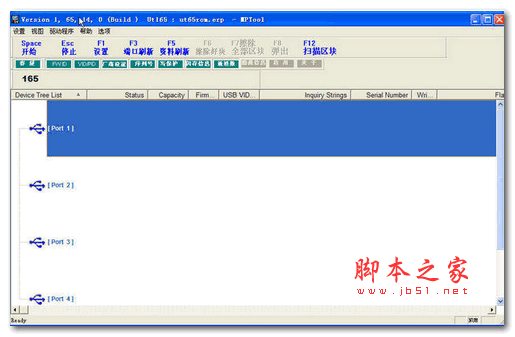
本款ut165量产工具合集包是针对联盛UT165主控芯片而开发的,拥有多个不同版本的ut165量产工具,最大支持32个U盘同一个时间量产工作,并且是中文版的,更方便量产新手使用,欢迎有需要的朋友免费下载。
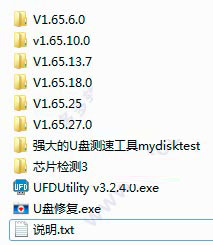
量产工具教程如下:
台电8GB如何使用联盛ut165量产工具实现USB-CDROM功能。

1、使用Chip Genius v2.55(芯片精灵)检测U盘的详细参数信息。
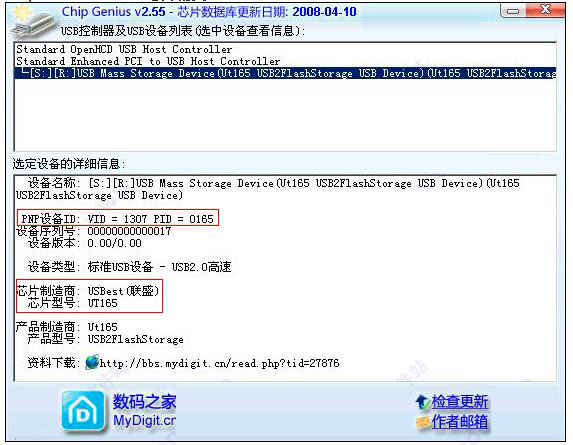
2、下载本站提供的联盛ut165量产工具。
3、解压安装UT165_1.65.10.0 MP TOOL
4、安装完成后先运行“Inf Update”(开始--程序--MFPT--Inf Update)
5、将刚才用Chip Genius v2.55(芯片精灵)检测到的PNP设备ID:VID=1307和PID=0165填到“Inf Update”的VID和PID中,然后点击Update
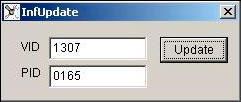
6、完成上面的一步后将U盘拔出再插入。
7、运行“MFPT”(开始--程序--MFPT--MFPT)稍等10秒钟左右会出现软件界面prot1中的U盘的信息,如果不出现就把MFPT程序关掉,然后在把U盘重新插拔一次,再开MFPT点F3 Enum直到信息出现。
MFPT
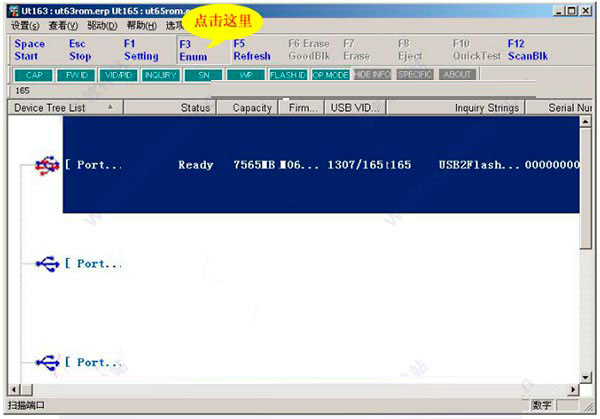
8、按F1键进行设置,在【产商信息(Vendor Date)】选项中,输入图片中的信息,(VID和PID号,以自己的为主)
产商信息
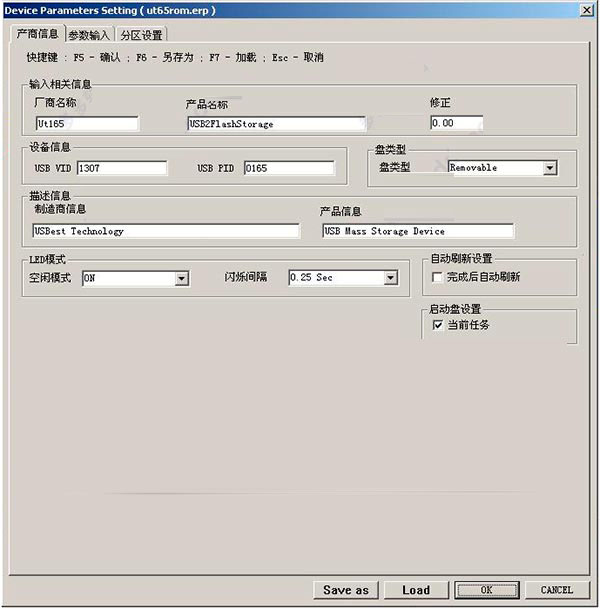
9、然后点击【分区设置(Partition setting)】按照图片中的设置如下:
分区设置1
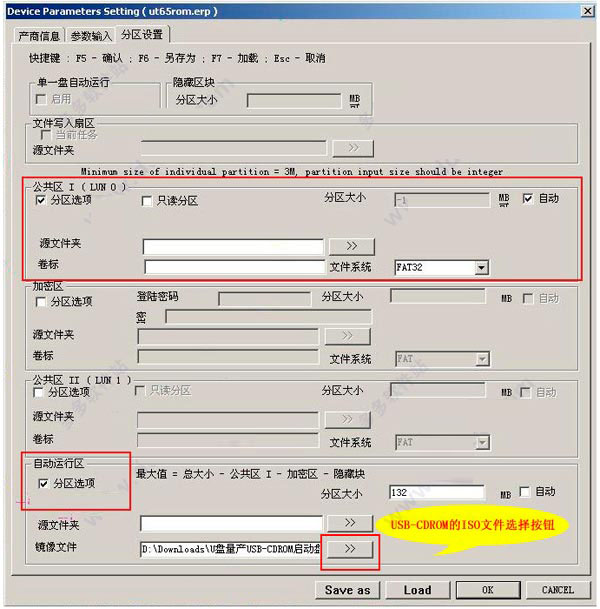
10、按照上图选择你的ISO文件后,点击【OK】
分区设置2
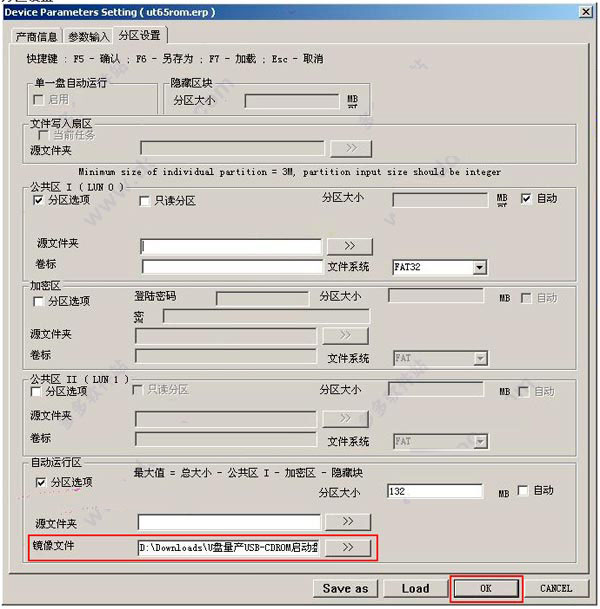
11、然后又回到了第7点的操作界面,现在开始制作USB-CDROM了,直接按空格键开始制作,直到copyfile为100%并提示完成,中间不要断电或插拔U盘。
MFPT
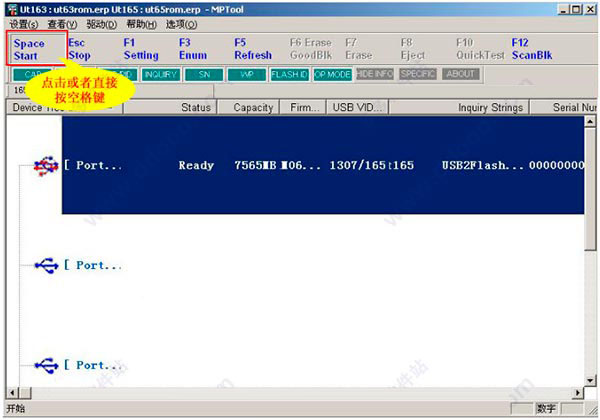
12、USB-CDROM制作完毕,将【驱动-退出时卸载驱动】(driver-Uinstall driver)选上√
退出时卸载驱动
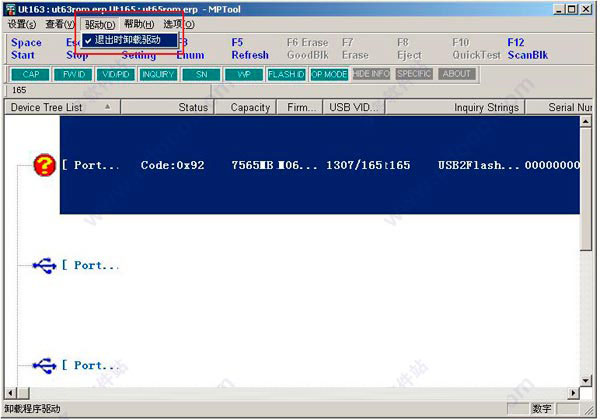
13、关闭软件,等软件自动退出卸栽驱动后将U盘拔下后再插上,就会发现USB-CDROM制作成功。













 chrome下载
chrome下载 知乎下载
知乎下载 Kimi下载
Kimi下载 微信下载
微信下载 天猫下载
天猫下载 百度地图下载
百度地图下载 携程下载
携程下载 QQ音乐下载
QQ音乐下载